Шта је дубоко повезивање?

Дубоко повезивање је техника преусмеравања корисника у тренду. Сазнајте више о дубоком повезивању овде да бисте га користили за повећање саобраћаја на веб локацији или у апликацији.
Покушавате да одржите свој рачунар у најбољем могућем стању, али увек ће се појавити нешто што ће се лоше понашати. Ако нисте сигурни шта утиче на перформансе вашег рачунара, увек можете да проверите Фирефок-ов менаџер задатака.
Захваљујући менаџеру задатака, можете видети која проширења и картице троше највише енергије или меморије; након тога, можете одлучити да онемогућите картицу или екстензију која троши превише меморије или ЦПУ.
Да бисте приступили Фирефок менаџеру задатака, кликните на линију менија у горњем десном углу. Кликните на опцију више која се налази на дну и на менаџер задатака.
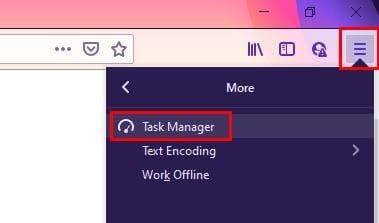
Кликните на заглавље Мемори или Енерги Импацт и картице ће бити организоване у које користе највише до најмање ресурса.

Менаџер задатака је подељен у различите колоне, као што су:
Постављање курсора изнад назива задатка показује колико отпремања та ставка има. Можда није увек тако, али ако видите стрелицу иза имена, можете кликнути на њу ако желите да приступите трагачима и подоквирима. Ако видите картицу коју желите да затворите, то можете учинити на традиционалан начин или кликнути на Кс у менаџеру задатака.
Фирефок менаџер задатака је одличан начин да видите које картице и додаци користе превише ресурса вашег рачунара без инсталирања додатног софтвера. Колико често га користите?
Дубоко повезивање је техника преусмеравања корисника у тренду. Сазнајте више о дубоком повезивању овде да бисте га користили за повећање саобраћаја на веб локацији или у апликацији.
АР је следећа велика ствар интернета за забаву, посао или посао. Научите детаљно АР облак да бисте постали информисани корисник.
Користите Мицрософт Едге Дроп и лако делите датотеке и поруке између уређаја пратећи ове кораке прилагођене почетницима.
Погледајте како је лако сачувати и делити руте на Гоогле мапама на рачунару и на Андроид-у. Погледајте ове кораке прилагођене почетницима.
Волим да забављам своје комшије тако што мењам своју Ви-Фи мрежу у друга смешна имена. Ако тражите идеје за смешно Ви-Фи име, овде
Гмаил је вероватно један од најбољих сервиса за е-пошту који су данас доступни, нудећи низ импресивних функција које комуникацију чине ефикаснијом и
Дисцорд корисничко име је неопходно из неколико разлога, јер служи као ваш јединствени идентификатор на платформи и омогућава вам да комуницирате са другим
Режим без архивирања Гоогле Цхроме-а је згодна функција која вам омогућава да претражујете интернет без чувања историје прегледања. Међутим, један недостатак
Откријте како можете да пронађете и користите Реадер Моде и за Цхроме и за Фирефок. Ево једноставних корака које треба пратити.
Да ли тражите одрживу опцију за хостовање веб локација? Научите разлику између наменског сервера и сервера за дељени хостинг.







